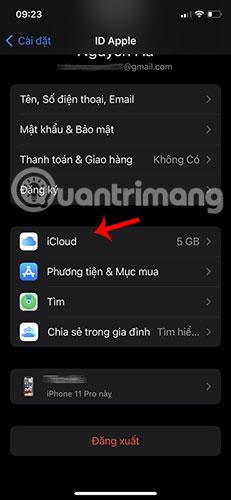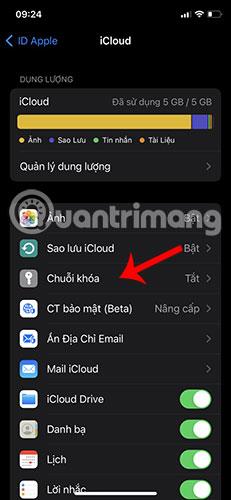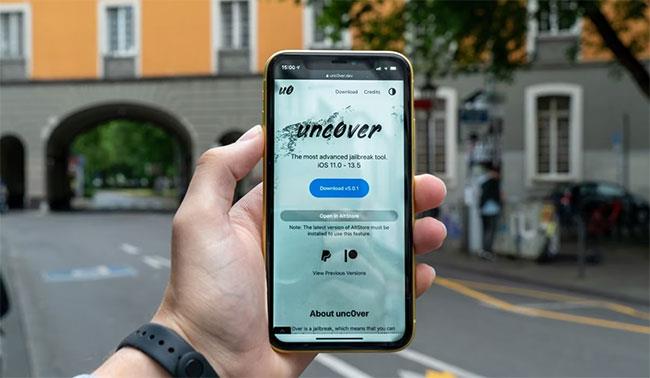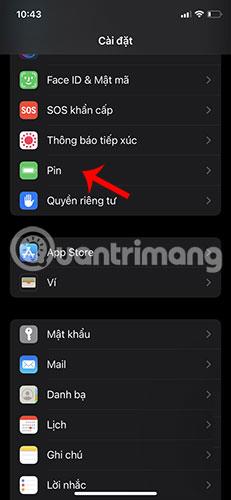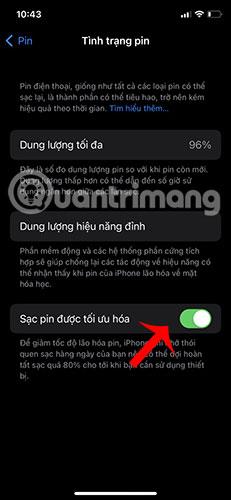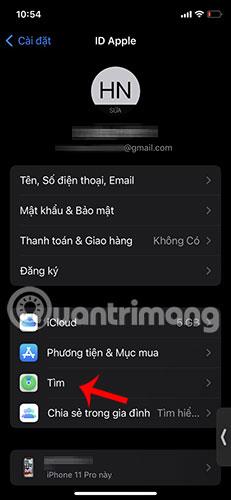Току-що получихте първия си iPhone. За много хора разопаковането и държането на устройството за първи път е вълнуващо преживяване. Запознайте се с неговите уникални функции, за да извлечете максимума от вашето устройство и да сложите край на тези често срещани грешки при първи потребители!
Като потребител на iPhone за първи път може да не сте запознати с всички характеристики и функции, които това изключително устройство предлага. Нека проучим с Quantrimang.com някои често срещани грешки, които може да направите, когато използвате iPhone за първи път!
8. Използвайте мениджър на пароли на трета страна
С толкова много услуги и акаунти, които да следите, и като се има предвид, че трябва да избягвате често срещани грешки в паролата, като използването на името на вашия домашен любимец като парола, мениджърите на пароли стават все по-популярни. Въпреки това, преди да започнете да търсите най -добрите мениджъри на пароли на трети страни за вашето устройство, трябва да знаете, че имате удобно и сигурно решение на вашето iOS устройство, наречено iCloud Keychain .
iCloud Keychain е вграденият мениджър на пароли на Apple, който може да ви помогне да създавате и съхранявате силни пароли за всичките си акаунти и да ги попълвате автоматично, когато е необходимо. Освен това поддържа двуфакторно удостоверяване , добавяйки допълнителен слой сигурност към вашия акаунт. Инструментът също така ви дава препоръки за сигурност и може да открие компрометирани пароли.
За да започнете да използвате iCloud Keychain, отидете на Settings , докоснете името си в горната част, изберете iCloud и превъртете надолу до Keychain . Включи го. Ако искате да добавите или прегледате запазените пароли, отидете в Настройки и превъртете надолу до Пароли .

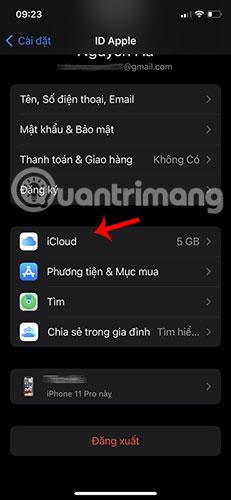
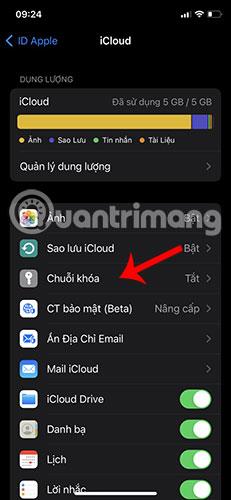

7. Не използвайте превключвателя звънене/тихо

Превключвател за тихо/звънене на iPhone и регулиране на звука
Една от най-полезните хардуерни функции на iPhone е превключвателят без звук/звънене. Този бутон се намира от лявата страна на устройството, точно над бутоните за сила на звука.
Apple често предпочита минималистичен подход, както се вижда с премахването на бутона Home и жака за слушалки, може да се изненадате, че е запазил специален хардуерен превключвател за толкова проста задача. , особено ако току-що сте преминали от Android.
На предишни телефони с Android трябваше да използвате софтуерния бутон или бутона за сила на звука отстрани, за да поставите телефона в безшумен режим. Това обаче поражда два основни проблема:
Не винаги искате да събуждате екрана, така че поставете телефона си в безшумен режим. Например, това може да е неучтиво на среща или може да повлияе на съня ви през нощта.
Ако гледате видеоклипове или слушате музика, използването на бутона за сила на звука може неволно да увеличи или намали силата на звука на вашето медийно съдържание.
Това е мястото, където хардуерният превключвател на вашия iPhone е полезен, тъй като можете бързо и лесно да заглушите звука на вашето устройство, без да взаимодействате с екрана или да повлияете на силата на звука на вашето медийно съдържание. Освен това можете просто да погледнете превключвателя, за да видите дали устройството ви е в безшумен режим, тъй като ще видите оранжева линия, когато е в този режим.
6. Използване на нелицензирани аксесоари

Някои iPhone Lightning кабели
Ако сте изгубили или повредили вашето зарядно устройство за iPhone и се нуждаете от подмяна възможно най-скоро, отидете до най-близкия магазин за електроника и ще се радвате да намерите аксесоари без марка, които са значително по-евтини от оригиналното зарядно устройство.Формула на Apple. Може да се изкушите да закупите един от тези нелицензирани аксесоари, но трябва да знаете, че това може да повреди вашия смартфон, което ще ви струва повече в дългосрочен план.
Тези нелицензирани зарядни устройства или аксесоари може да не подлежат на същото стриктно тестване за безопасност като официалните или лицензирани аксесоари на Apple, което излага вашето устройство на риск. За да сте сигурни, че използвате безопасен и съвместим аксесоар на трета страна, уверете се, че има логото MFi (Made for iPhone), което ви казва, че Apple е одобрила аксесоара.
5. Jailbreak iPhone за инсталиране на неоторизирани приложения
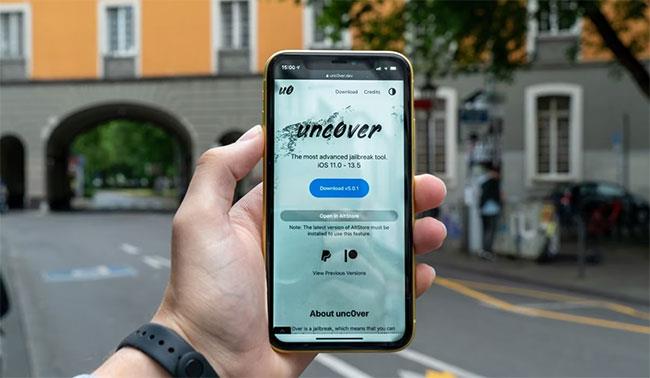
Разкрийте инструмента за бягство от затвора
Ако преминете към iPhone след използване на Android , може да ви липсват всички опции за персонализиране и възможности за странично зареждане на приложения.
Може също да сте чували за джейлбрейк на iOS устройство, за да се насладите на тези предимства. Jailbreaking на iPhone означава премахване на ограниченията, наложени от Apple, което ви позволява да инсталирате неконтролирани приложения от източници на трети страни.
Все пак трябва да знаете, че джейлбрейкът на вашия iPhone може да анулира гаранцията и може да го направи уязвим за злонамерен софтуер и други заплахи за сигурността. Разбиването на вашето устройство също затруднява инсталирането на бъдещи софтуерни актуализации, излагайки ви на нови уязвимости в сигурността.
Следователно, освен ако не знаете точно какво правите, статията препоръчва да избягвате джейлбрейка на вашия iPhone.
4. Не използвайте оптимизирано зареждане на батерията
Литиево-йонните батерии, които използваме в повечето съвременни устройства, включително iPhone, се разграждат с времето. Това означава, че вашата батерия няма да може да поддържа живота си толкова дълго, колкото когато е била нова. Докато този процес на стареене е неизбежен, няколко фактора допринасят за по-бързото разграждане на батерията, включително екстремни температури (както високи, така и ниски) и зареждане за дълги периоди от време.
Един от начините да поддържате здравето на батерията на вашия iPhone е да използвате функцията за оптимизирано зареждане на батерията. Тази функция използва технологията за машинно обучение , за да проследява кога обикновено зареждате телефона си за дълги периоди от време и кога използвате устройството си. След това използва тази информация, за да забави последните етапи на зареждане, докато наистина не трябва да използвате устройството си, което помага за намаляване на стареенето на батерията.
За да включите оптимизираното зареждане на iPhone, отидете в Settings > Battery > Battery Health и го включете.
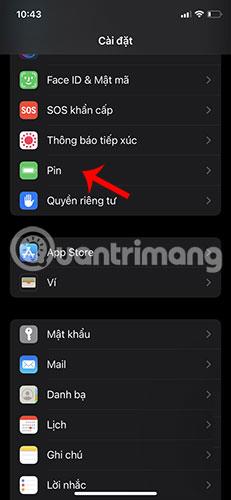

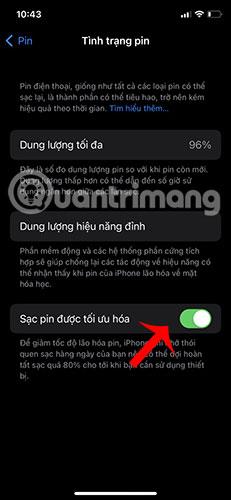
3. Не обръщате внимание на разрешенията на приложението

Всеки път, когато инсталирате приложение на вашия iPhone, то иска достъп до определени функции на устройството, като камерата, микрофона или вашето местоположение. По същия начин, по който може да не прочетете правилата и условията или инструкциите за използване, може да натиснете Allow , без да мислите два пъти.
Трябва обаче да сте наясно, че предоставянето на достъп на приложения до чувствителни данни като вашето местоположение или микрофон може да представлява риск за поверителността и сигурността. Освен това обръщането на внимание на това отнема само няколко секунди, за разлика от четенето на дълги и скучни термини.
Ако искате да прегледате разрешенията за приложения, които сте предоставили, отидете в Настройки > Поверителност и изберете съответната категория.
2. Не конфигурирайте функцията Find My
Това е функция, която се надявате никога да не ви се наложи да използвате, но е добре да внимавате. Функцията Find My ви позволява да намерите вашето устройство, ако е изгубено или откраднато.
За да настроите Find My, отидете на Settings , докоснете името си в горната част на екрана и изберете Find. След това включете Find My iPhone . Можете също да включите Изпращане на последното местоположение , за да изпратите местоположението на вашето устройство до Apple, когато батерията е изтощена.

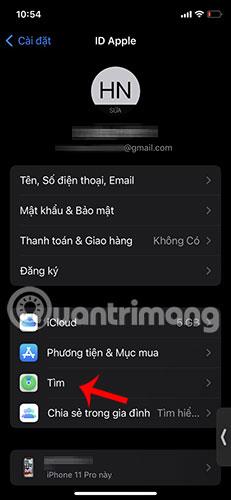

1. Не архивирате редовно вашето устройство
Като ваш спътник, вашият iPhone съхранява важни данни, като контакти, снимки и съобщения. Загубата на тази информация може да бъде много опасна, особено ако нямате скорошен архив. Ако използвате iCloud Backup, вашите данни ще се архивират автоматично, докато вашият смартфон е свързан към WiFi и захранване.
Можете да направите това, като отидете в Настройки , докоснете името си в горната част на екрана и изберете iCloud. След това превъртете надолу и активирайте iCloud Backup .
Като потребител на iPhone за първи път може да правите някои грешки, които могат да съкратят живота на вашето устройство или просто да не се възползвате от някои от основните му функции. Тези съвети ви дават добра отправна точка, за да извлечете максимума от своя iPhone и да се насладите на използването му за години напред.